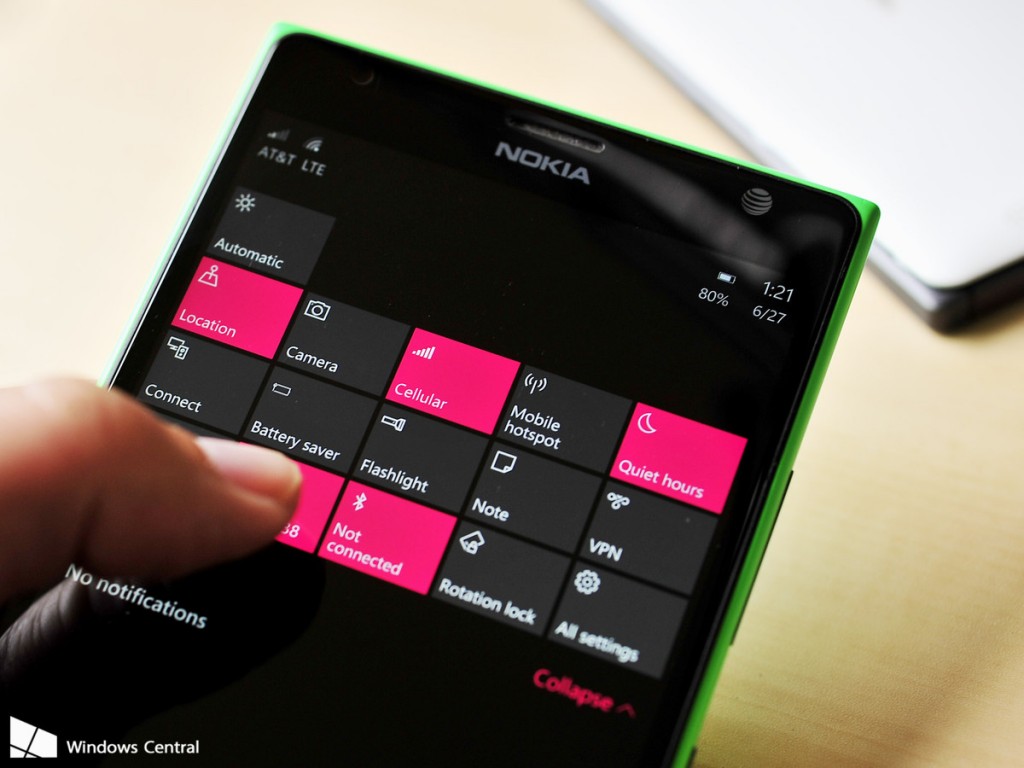
تنها دقایقی پیش، خبری منتشر شد با عنوان نصب توییتر، اسنپ چت و Slack اندروید را بر روی ویندوزفون 10. همان طوری که در آن خبر نیز ذکر شد، این نرم افزار های اندرویدی به خوبی بر روی ویندوز ۱۰ موبایل اجرا می شوند و هیچ مشکلی ندارند. اما چطور؟ این نرم افزار ها به واسطه شبیه ساز پروژه آستوریا نصب می شوند و شما نیز می توانید با ترفند زیر این کار را انجام دهید.
در زیر قصد داریم تا آموزش نصب برنامه های اندرویدی بر روی ویندوز ۱۰ موبایل به واسطه شبیه ساز پروژه آستوریا را توضیح دهیم.
توجه داشته باشید که این روش کمی خطرناک بوده و ممکن است که به گوشی شما آسیب برساند و ما انجام این روش را توصیه نمی کنیم. اما اگر مایل بودید تا این کار را با مسئولیت خودتان انجام دهید، می توانید آموزش را دنبال کنید.
این شبیه ساز در حال حاضر از گوشی های زیر پشتیبانی می کند:
- لومیا ۹۲۰
- لومیا ۹۲۵
- لومیا ۹۲۹ (آیکان)
- لومیا ۸۳۰
- لومیا ۹۳۰
- لومیا ۱۵۲۰
- لومیا ۶۳۵ (نسخه ی با رم ۱ گیگابایتی)
- لومیا ۷۳۰
- لومیا ۸۲۰
- لومیا ۴۳۵
- لومیا ۹۲۸
اگر شما جزو دارندگان دستگاه های فوق هستید، می توانید با انجام کار های زیر نرم افزار های اندرویدی را بر روی ویندوز ۱۰ موبایل نصب کنید:
– ابتدا wconnect و ابزار ADB اندروید را از این لینک دانلود کنید.
– این نرم افزار ها در یک فایل ZIP قرار دارند. بنابراین آن ها را استخراج کنید.
– وارد پوشه wconnect شوید و فایل های IpOverUsbInstaller.msi و vcredist_x86.exe را نصب کنید.
– حال در ویندوز ۱۰ موبایل به قسمت (Settings > Update & Security > For Developers) بروید و گزینه Developers Mode و Device Discovery را فعال کنید.
– مجددا به داخل پوشه wconnect باز گردید و دکمه Shift به همراه راست کلیک را بفشارید و در منوی باز شده گزینه Open command window here را انتخاب کنید تا command prompt اجرا شود.
– حال شما باید گوشی خود را به وسیله کابل USB و یا وای فای به رایانه متصل کنید.
- اگر گوشی خود را با کابل USB متصل کرده اید باید در صفحه command prompt که در مرحله قبلی اجرا کردید، این دستور را نوشته wconnect.exe usb و سپس دکمه Enter را بفشارید.
- اما اگر گوشی خود را با وای فای به رایانه متصل کرده اید، می بایست دستور wconnect.exe 192.168.xxx.xxx (عبارت های xxx را باید با IP شبکه جایگزین کنید) را در صفحه command prompt که در مرحله قبلی اجرا کردید وارد کرده و سپس دکمه Enter را بفشارید.
– پس از این مرحله، از شما کد جفت سازی (pairing code) را درخواست می کند که بایستی آن را وارد کرده و سپس دکمه Enter را بفشارید. (برای فهمیدن pairing code کافیست در ویندوز ۱۰ موبایل به مسیر Settings > Update & Security > For Developers بروید و در زیر قسمت Device Discovery بر روی گزینه Pair تَپ کنید تا کد را به شما نشان دهد).
– بعد از انجام مرحله بالا، به پوشه adb که در مرحله اول استخراج کرده بودید بروید و در آن جا نیز دکمه Shift به همراه راست کلیک را بفشارید و در منوی باز شده گزینه Open command window here را انتخاب کنید تا command prompt اجرا شود.
– برای این که مطمئن شوید دستگاه شما کاملا شناسایی شده و آماده است، در command prompt باز شده، عبارت adb devices را تایپ کرده و دکمه Enter را بفشارید. این کار لیست دستگاه های جفت شده را نشان می دهد.
– در آخر کافیست که فایل APK مدنظری که می خواهید بر روی گوشی خود نصب کنید را به داخل پوشه adb که در مرحله اول استخراج کرده بودید انتقال دهید. و سپس در command prompt عبارت adb install APKNAME.apk را تایپ کرده و دکمه Enter را بفشارید. (در دستور داده شده به جای APKNAME نام برنامه و یا بازی مورد نظر خود را باید بنویسید).
اکنون کافیست مدتی صبر کنید تا نرم افزار مورد نظر بر روی ویندوز ۱۰ موبایل نصب شود. ما نیز این ترفند را انجام دادیم و موفق شدیم تا بر روی گوشی لومیا ۱۵۲۰ که سیستم عامل آن ویندوز ۱۰ موبایل بیلد ۱۰۱۶۶ نسخه Fast است، نسخه اندرویدی نرم افزار اینستاگرام را نصب کنیم:




ثبت یک نظر
آدرس ایمیل شما منتشر نخواهد شد. فیلدهای الزامی مشخص شده اند *
ورود / ثبت نام با حساب گوگل